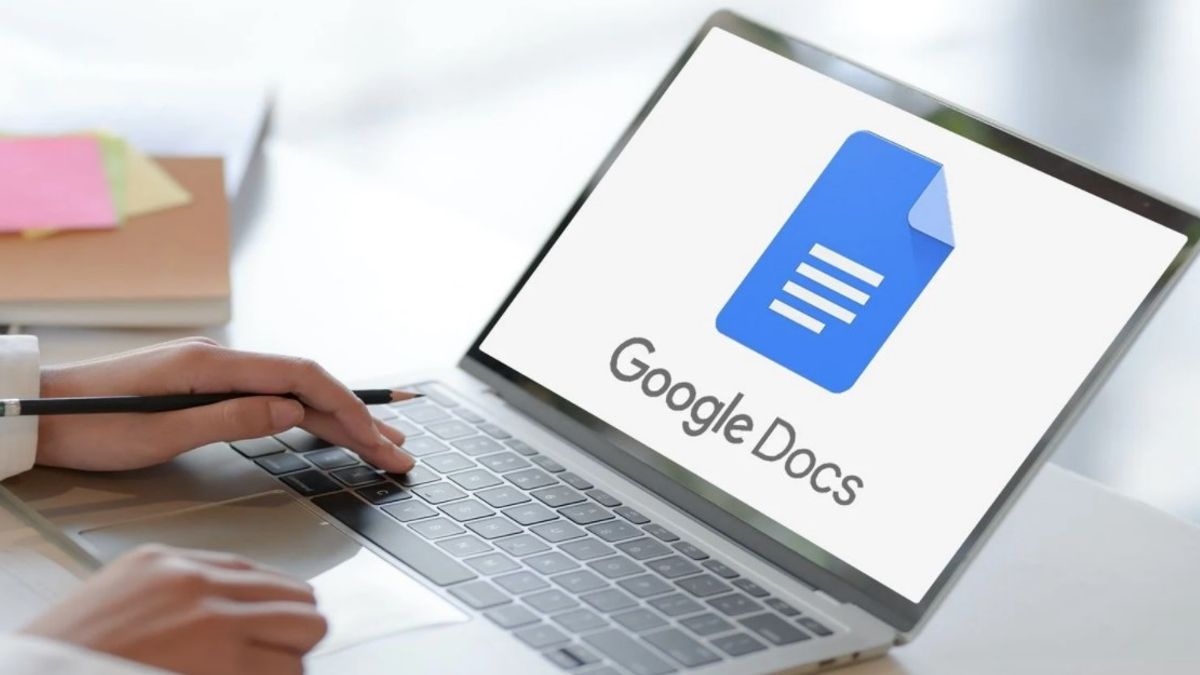
Cara Menemukan Simbol di Google Docs dengan Menggambar
Jika Anda kesulitan untuk mencari simbol satu per satu, Google Docs juga memungkinkan Anda untuk menemukannya dengan menggambar simbol yang ingin Anda gunakan menggunakan trackpad mouse/laptop.
Berikut adalah cara menemukan simbol di Google Docs dengan menggambar:
- Posisikan kursor di tempat Anda ingin menyisipkan simbol dalam dokumen
- Klik Sisipkan di menu atas dokumen Anda
- Klik pada Karakter khusus
- Buka bagian Gambar simbol di sini
- Sekarang, dengan menggunakan mouse, mulailah menggambar simbol yang Anda inginkan
- Klik kiri untuk menggambar titik atau seret mouse untuk menggambar garis
- Setelah Anda mulai menggambar simbol, Google Docs akan mulai menyarankan simbol serupa
- Jika sudah menemukan simbol yang dimaksud, klik simbol tersebut untuk menambahkannya ke dokumen
Baca Juga:
Ketahui Cara Mengaktifkan dan Mematikan Autoplay di YouTube
Menambahkan simbol pada dokumen Google Docs sangat mudah. Anda hanya perlu mengikuti langkah-langkah di atas untuk menyisipkan simbol atau menemukan simbol dengan menggambar.
Dengan menambahkan simbol, dokumen Anda akan terlihat lebih menarik dan mudah dibaca. Semoga artikel ini bermanfaat dan membantu Anda untuk menyempurnakan dokumen Anda di Google Docs!